如何在Outlook中回复邮件而不包含原邮件中的图片?
假设你在Outlook中收到了一封带有许多内嵌图片的HTML格式邮件,现在你需要回复这封邮件。由于内嵌图片太多,导致回复内容变得冗长且庞大。为了避免这种情况,你可能需要移除原邮件中的内嵌图片。但具体该如何操作呢?本文将介绍一种巧妙的方法,帮助你在Outlook中回复邮件时排除原邮件中的图片。
在Outlook中不带原邮件图片进行回复
请按照以下步骤在Outlook中回复邮件,且不包含原邮件中的内嵌图片。
1. 在“邮件”视图中,双击打开需要回复的邮件,并在消息窗口中查看(确保不带内嵌图片)。
2. 在消息窗口中,点击“消息” > “响应” > “编辑消息”。
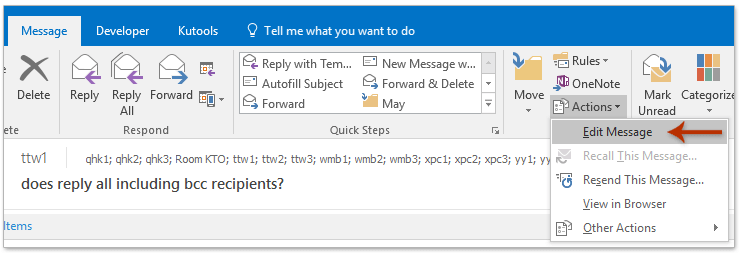
3. 点击“格式文本” > “纯文本”,将邮件格式更改为纯文本。
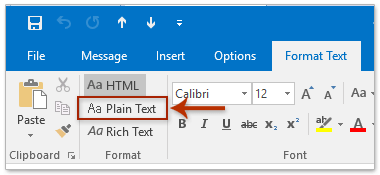
4. 在Microsoft Outlook兼容性检查器对话框中,点击“继续”按钮。
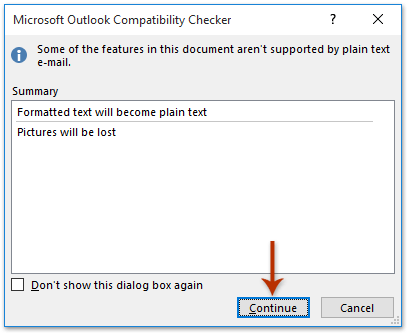
此时,邮件已转换为纯文本格式,所有内嵌图片和格式均被移除。
5. 按下“Ctrl” + “S”保存消息,然后关闭消息窗口。
6. 返回到“邮件”视图,选择同一封邮件,然后点击“开始” > “答复”或“全部答复”。
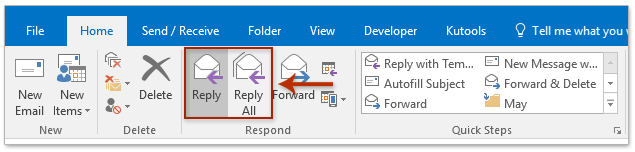
7. 回复消息将以纯文本形式打开,且不包含图片。点击“格式文本” > “HTML”将其切换回HTML格式,然后撰写并发送邮件。

相关文章
最佳 Office 办公效率工具
最新消息:Kutools for Outlook 推出免费版!
体验全新 Kutools for Outlook,超过100 种强大功能!立即点击下载!
🤖 Kutools AI :采用先进的 AI 技术,轻松处理邮件,包括答复、总结、优化、扩展、翻译和撰写邮件。
📧 邮箱自动化:自动答复(支持 POP 和 IMAP) /计划发送邮件 /发送邮件时按规则自动抄送密送 / 自动转发(高级规则) / 自动添加问候语 / 自动将多收件人的邮件分割为单独邮件 ...
📨 邮件管理:撤回邮件 / 按主题及其他条件阻止欺诈邮件 / 删除重复邮件 / 高级搜索 / 整合文件夹 ...
📁 附件增强:批量保存 / 批量拆离 / 批量压缩 / 自动保存 / 自动拆离 / 自动压缩 ...
🌟 界面魔法:😊更多美观酷炫的表情 /重要邮件到达时提醒 / 最小化 Outlook 而非关闭 ...
👍 一键高效操作:带附件全部答复 / 防钓鱼邮件 / 🕘显示发件人时区 ...
👩🏼🤝👩🏻 联系人与日历:批量添加选中邮件中的联系人 / 分割联系人组为单独的组 / 移除生日提醒 ...
可根据您偏好选择 Kutools 使用语言——支持英语、西班牙语、德语、法语、中文及40 多种其他语言!
只需点击一下即可立即激活 Kutools for Outlook。无需等待,立即下载,提升工作效率!


🚀 一键下载——获取所有 Office 插件
强烈推荐:Kutools for Office(五合一)
一键下载五个安装包:Kutools for Excel、Outlook、Word、PowerPoint以及 Office Tab Pro。 立即点击下载!
- ✅ 一键便利操作:一次下载全部五个安装包。
- 🚀 随时满足 Office任务需求:需要哪个插件随时安装即可。
- 🧰 包含:Kutools for Excel / Kutools for Outlook / Kutools for Word / Office Tab Pro / Kutools for PowerPoint